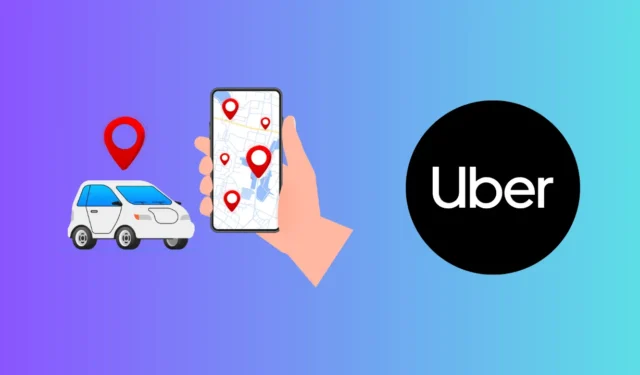
Uber er go-to-appen for å få drosjer og drosjer når du har det travelt. Det er praktisk å bruke Uber da du kan bestille drosjer direkte fra telefonen, og få en grei pris for destinasjonen. Dette sparer deg for bryet med å manuelt søke etter drosjer i nærheten og prute om prisen for destinasjonen.
Selv om dette gir bekvemmelighet, kan det hende du ikke alltid finner biler tilgjengelig for å hente deg og slippe deg på destinasjonen. Du vil få meldingen «Uber No Cars Available» når det ikke er noen bil, eller hvis sjåføren ikke er klar til å godta forespørselen din. La oss gå gjennom noen måter å bli kvitt denne feilen på og bestille en drosje umiddelbart på Uber.
Hvorfor får jeg «Uber ingen biler tilgjengelig»?
Hva er grunnen til å få ingen biler tilgjengelig i Uber? Det kan være mange grunner til at du kan få denne feilen, som f.eks
- Dette skjer vanligvis i områder der drosjer og drosjer ikke er tilgjengelig om natten, eller områder langt unna hovedbyen.
- Du kan også få problemet hvis været i området ditt er dårlig som om du møter kraftig regn, snøfall osv. Uber stopper tjenesten deres hvis været er dårlig i ditt område.
- En annen grunn til å få meldingen «Ingen biler tilgjengelig» i Uber er nettverksproblemene. Hvis du er i et område med dårlig nettverksdekning eller ingen Wi-Fi-tilgjengelighet, vil Uber-appen finne det vanskelig å søke etter de tilgjengelige drosjene.
- Du kan også møte dette problemet hvis Uber-appen er utdatert.
- Brudd på retningslinjene kan også forårsake dette problemet med Uber-appen. Dette kan skje hvis du har oppført deg upassende med sjåføren på grunn av at du har dårlig rangering på Uber.
- Hvis du ser bilene, men fortsatt får meldingen «Ingen biler tilgjengelig», er det sannsynligvis fantombilene du ser på appen. Disse bilene er ikke ekte og Uber viser dem slik at du venter i håp om at noen godtar turen din og ikke bytter til en annen app.
Hvordan fikser jeg «Uber No Cars Available»?
Hvis du får «Ingen biler tilgjengelig» i Uber og ikke kan bestille drosjer, kan du følge trinnene nedenfor for å fikse det-
1. Løs nettverksproblemer
Som vi diskuterte, kan problemet oppstå hvis det er et nettverkstilkoblingsproblem. Hvis du ikke ser noen mobildekning, er dette hva du kan gjøre-
- Slå på flymodus på telefonen og slå den av.
- Hvis det ikke løser problemet, bytt til et annet nettverk.
- I tilfelle du er i et område med lav nettverksdekning, prøv igjen etter en stund når du har riktig nettverksdekning.
- Koble telefonen til Wi-Fi hvis ingen av trinnene ovenfor fungerer, og prøv å bestille drosjen fra Uber.
2. Oppdater Uber-appen
Problemet kan oppstå hvis Uber-appen er utdatert. Prøv å oppdatere Uber-appen til den nyeste versjonen og se om du fortsatt får problemet. Du kan følge trinnene nedenfor for å gjøre det-
- På Android-telefonen din åpner du Play Store . Hvis du har iPhone, åpner du App Store.
- Her søker du etter Uber-appen og trykker på appen fra søkeresultatet.
- Du vil se Oppdater-knappen hvis oppdateringen er tilgjengelig; trykk på denne knappen for å oppdatere appen.

3. Endre henting eller destinasjon
Det neste du kan gjøre er å endre henting eller destinasjon og deretter se om du får turen. Mange ganger er sjåfører ikke villige til å gå til et bestemt sted, på grunn av dette kan du få problemer med å finne en tur.
Mesteparten av tiden jobber sjåfører i soner der de har stor sjanse for å få flere turer. Endre hente- eller destinasjonsstedet til noe i nærheten av det faktiske stedet, og du kan få skyss.
4. Bestill en annen Uber-tur
Hvis du har problemer med å bestille bil på Uber, kan du i stedet prøve å finne en annen tur. Noen ganger kan det hende at bilene/førerhusene ikke er tilgjengelige, så å ta en annen tur er det beste alternativet. Du kan bestille Uber Moto, Uber XL eller en hvilken som helst annen tur hvis du ikke kan vente på bilen.
5. Be om en tur
Hvis du får «Ingen biler tilgjengelig» på Uber, kan du prøve å be om en tur. Du vil ha muligheten til å be om skyss selv om ingen bil er tilgjengelig. Nå hva dette gjør er at det skaper en økning blant rytterne i ditt område eller i nærheten av ditt område og betaler dem høyere insentiv enn det vanlige insentivet de får.
På grunn av det høyere insentivet kan sjåføren godta forespørselen din, og du vil få kjøreturen din. Dette avhenger imidlertid helt av tilgjengeligheten til sjåfører; hvis det ikke er sjåfører eller hvis ingen godtar forespørselen din, får du ikke skyss.
6. Installer Uber-appen på nytt
Problemet kan også være forårsaket av noen feil med Uber-appen. Prøv å installere Uber-appen på nytt og se om det løser problemet. Nedenfor er trinnene for å gjøre det-
På Android
- Trykk og hold inne Uber-appen og trykk deretter på Avinstaller-knappen for å avinstallere appen.
- Bekreft avinstallering av appen ved å trykke på Avinstaller igjen.
- Etter dette går du til Play Store og søker etter Uber< a i=4>.
- Trykk på Installer for å installere appen.
- Etter at appen er installert, starter du appen og logger på med kontoen din.
- Prøv å bestille turen nå og se om problemet er løst eller ikke.
På iOS
- På startskjermen trykker og holder du Uber-appen og trykker deretter på Fjern app< /span>.
- Nå trykker du på Slett appen og trykker deretter på Slett for å slette appen.
- Åpne nå App Store på iPhone.
- Bruk søkealternativet for å søke etter Uber og trykk på Hent< en i=4>-knapp ved siden av den for å installere den på enheten din.
- Start appen når den er installert, og logg på kontoen din.
- Bestill turen for å sjekke om problemet er løst.
7. Bruk en annen konto
Du kan møte denne feilen hvis det er problemer med Uber-kontoen din. Hvis du har brutt retningslinjene til Uber og du har blitt flagget av sjåførene, vil du ikke kjøre i nærheten. I så fall må du logge på med en annen konto og deretter bestille en drosje med den.
Bare logg på med en annen Uber-konto som ikke har brutt retningslinjene tidligere. Hvis du ikke har en annen konto, kan du opprette en ny konto eller be en venn om å bestille Uber for deg.
8. Bruk en annen app
Hvis du har problemer med Uber, kan du prøve å bruke en annen app for å bestille en drosje. Dette problemet kan oppstå hvis det ikke er noen Uber-biler tilgjengelig i din nærliggende region. I så fall må du bruke en annen app som Ola for å bestille drosjer eller gå for alternative alternativer som å bestille en drosje fra en taxistasjon i nærheten eller bruke offentlig transport.
9. Kontakt Uber Support
Hvis du får meldingen «Ingen biler tilgjengelig» i Uber på grunn av et brudd på retningslinjene, må du kontakte Ubers brukerstøtte og be dem om å fjerne flagget for deg. For å kontakte Uber Support, følg trinnene nedenfor-
- Åpne Uber-appen, og naviger til Kontofanen > Hjelp.
Her, rull ned til støttesenteret, og du vil finne alternativer for å kontakte Uber-støtte, dvs. ring eller via melding.
- Velg den foretrukne metoden for å kontakte brukerstøtteteamet.
Fortell dem om problemet og forsikre dem om at du ikke vil bryte retningslinjene deres igjen, og de vil oppheve flagget for deg. Etter at du ikke er flagget, vær sikker på at du ikke bryter retningslinjene deres og vær vennlig mot sjåførene.
Bunnlinjen
Uber kan ofte vise «Ingen biler tilgjengelig»-meldingen, noe som betyr at det enten ikke er noen drosje i din nærliggende region, eller at ingen er klare til å akseptere turen. Dette er et vanlig problem du kan støte på på Uber, noe som gjør det vanskelig for deg å bestille drosje. Hvis du har stått overfor dette problemet, kan du følge trinnene gitt i denne artikkelen for å fikse dette problemet.




Legg att eit svar